
发布时间:2022-08-31 来源:win7旗舰版 浏览量:
在编辑文档的时候,常常会有些数据来进行说明,而其中绘制成表格能更加的直观。在WPS文字插入表格也是常用的步骤。下面小编就为大家讲讲插入表格后,怎样修改表格边框?非常简单,一起来看看。
首先在表格中的任意位置右击,在右击菜单中选择“边框和底纹”选项。
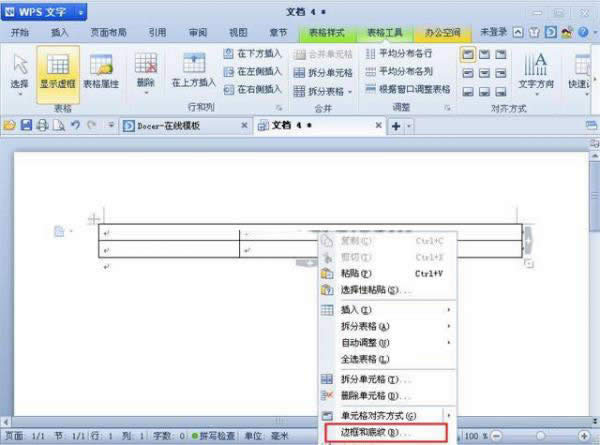
边框和底纹
打开边框可底纹界面,我们在此可以对边框的线条类型、颜色等进行设置。
这里将边框的线条设置为3磅,颜色改为红色,修改完成后点击“确定”按钮。
以上就是对WPS文字中插入表格后设置表格边框的方法。很简单吧,只要将你需要进行修改的边框右键,然后就可以看见“边框和底纹”的选项,之后,就根据你的文章的要求来进行修改即可。
一、新建文本文档,命名为《学生参赛信息.txt》。1、选中相关信息复制。2、在文本文档中粘贴。3、
抱歉,目前WPS表格中还不支持添加图片,另外由于支持插件会导致版本不太稳定,2012版本改版后尚不
WPS演示是我们常用的软件,它也确实帮到了我们许多,我们日常的工作、学习中都少不了它的辅助。有了它
1.打开需要编辑的WPS文档2.选中需要添加序号的表格,然后点击工具栏的“编号